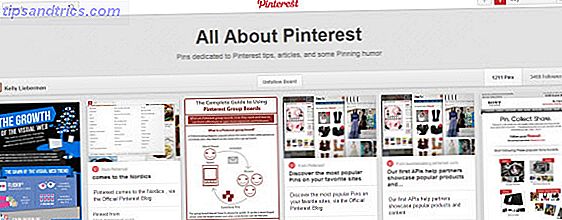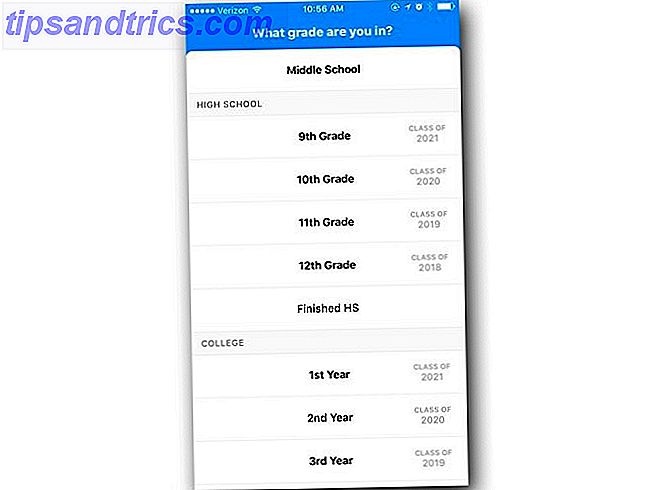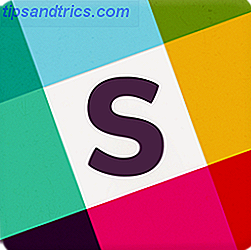Mein erster Beitrag über 10 Solid Tipps zum Schutz Ihrer Facebook-Datenschutz 10 Solid Tipps zum Schutz Ihrer Facebook-Datenschutz 10 Solid Tipps zum Schutz Ihrer Facebook-Datenschutz Read More war eine der beliebtesten MakeUseOf Beiträge im Jahr 2009, darauf hinweist, dass Benutzer ernsthaft über ihre Privatsphäre betroffen sind auf dem größten sozialen Netzwerk der Welt.
Mein erster Beitrag über 10 Solid Tipps zum Schutz Ihrer Facebook-Datenschutz 10 Solid Tipps zum Schutz Ihrer Facebook-Datenschutz 10 Solid Tipps zum Schutz Ihrer Facebook-Datenschutz Read More war eine der beliebtesten MakeUseOf Beiträge im Jahr 2009, darauf hinweist, dass Benutzer ernsthaft über ihre Privatsphäre betroffen sind auf dem größten sozialen Netzwerk der Welt.
Allerdings hat Facebook seitdem seine Datenschutzeinstellungen und -philosophie aktualisiert, was uns zu diesem aktualisierten Leitfaden für die Privatsphäre von Facebook führt.
In diesem Teil 1 werden wir 8 Schritte zum Zurücksetzen der Datenschutzeinstellungen von Facebook behandeln - Datenschutz im Zusammenhang mit der Sichtbarkeit der Suche, Fotos und Videos, Beziehungen und Kontaktinformationen.
# 1: Die Grundlagen verstehen: Facebook Terminologie und Datenschutzeinstellungen
Es ist wichtig, die von Facebook verwendeten Konzepte zu verstehen, bevor wir fortfahren. Facebook nutzt 4 Datenschutzstufen:
- Jeder
- Freunde von Freunden
- Nur Freunde
- Brauch
Jeder meint alle im Internet, einschließlich Suchmaschinen, einschließlich aller Nutzer, die nicht auf Facebook sind . Freunde der Freunde bedeutet alle Freunde von allen, die du als Freund bestätigt hast. Nur Freunde bedeutet nur die Personen, die du als Freund bestätigt hast. Die Einstellung " Benutzerdefiniert" wird verwendet, um die Privatsphäre zu optimieren, indem bestimmte Freunde oder Freundesgruppen mithilfe von Freundeslisten einbezogen oder ausgeschlossen werden.
Die neue Seite mit den Datenschutzeinstellungen ( Einstellungen > Datenschutzeinstellungen im oberen Menü) enthält die folgenden Abschnitte:
- Profil Information
- Kontakt Informationen
- Anwendungen und Websites
- Suche
- Blockliste
Jeder Abschnitt ist ziemlich selbsterklärend und es ist eine gute Idee, die Datenschutzeinstellungen für jedes Element in diesen Abschnitten zu überprüfen. Wichtige Einstellungen, die den Datenschutz betreffen, werden im Rest dieses Handbuchs behandelt.
# 2: Verwenden des neuen Privacy Transition Tools
Wenn Sie sich nach den Datenschutzänderungen im Dezember 2009 noch nicht bei Facebook eingeloggt haben, wird Ihnen ein " Privacy Transition Tool " wie unten gezeigt angezeigt. Wenn Sie sich bereits angemeldet und das Tool verwendet haben, überspringen Sie dies und fahren Sie mit dem nächsten Schritt fort.
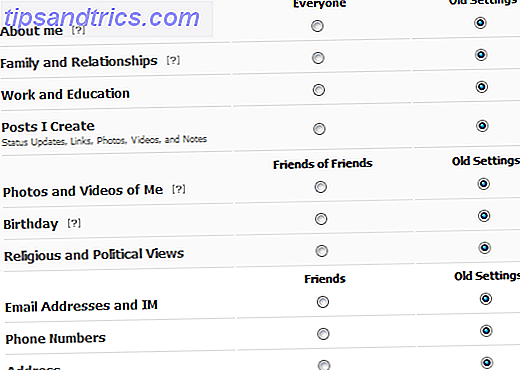
Akzeptieren Sie auf dem zweiten Bildschirm des Tools die von Facebook bereitgestellten Standardvorschläge nicht. Wenn Sie alle Datenschutzeinstellungen von Facebook zurücksetzen möchten, wählen Sie rechts oben die Option Alte Einstellungen rechts, wählen Sie Einstellungen speichern und beenden Sie den Assistenten. Beachten Sie, dass auch wenn Sie dies tun, einige Datenschutzeinstellungen standardmäßig geändert werden, lesen Sie weiter!
# 3: Erstellen / Überprüfen Sie Ihre Freundeslisten
Freundeslisten sind nach wie vor das Fundament Ihrer Facebook-Privatsphäre. Das Erstellen und Verwenden von Friend Lists wird einen großen Unterschied darin machen, wie einfach Sie Ihre Privatsphäre auf Facebook kontrollieren können. Wenn Sie sie noch nicht verwenden, erstellen Sie sie sofort, wie bereits erläutert. 10 Solide Tipps zum Schutz Ihrer Facebook-Privatsphäre 10 Solide Tipps zum Schutz Ihrer Facebook-Privatsphäre Lesen Sie weiter.
Wenn Sie sie bereits erstellt haben, ist dies ein guter Zeitpunkt, sie zu überprüfen. Ich finde es am bequemsten, Eimer mit Freundeslisten wie Familie, Schulfreunde, Kollegen und Online-Bekanntschaften zu erstellen, aber Sie können das von Ihnen gewählte Modell verwenden.
# 4: Steuern Sie die Suchsichtbarkeit in Facebook, Google und anderen Suchmaschinen
Es gibt zwei separate Einstellungen, um Ihre Sichtbarkeit zu kontrollieren, wenn jemand innerhalb von Facebook und von anderen Suchmaschinen wie Google sucht. Greifen Sie über die Datenschutzeinstellungen > Suche auf diese Einstellungen zu.
Die erste Einstellung ist für die Suche innerhalb von Facebook. Ändern Sie die Standardeinstellung Jeder in Nur Freunde, wenn nur Ihre Freunde Ihre Informationen über Suchvorgänge in Facebook abrufen sollen.
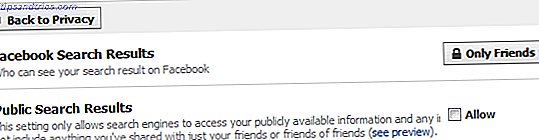
Facebook berücksichtigt nun Ihren Namen, Ihr Profilbild, Ihr Geschlecht, Ihre Stadt, Ihre Freundesliste und Ihre Fanseiten als "öffentlich verfügbare Informationen". Dies bedeutet standardmäßig, wenn jemand Google mit Ihrem Namen durchsucht, diese Informationen sehen können. Deaktivieren Sie das Kontrollkästchen Zulassen für Ergebnisse der öffentlichen Suche, um zu verhindern, dass Google-Nutzer diese Informationen sehen.
# 5: Kontrollieren Sie, wer Ihre Fotoalben und Profilbilder sieht
Mit Ausnahme des Profilbilder- Albums gibt es keine Änderungen an den Datenschutzeinstellungen für das Fotoalbum. Um die Privatsphäre für jedes deiner Fotoalben festzulegen, gehe zu Datenschutzeinstellungen > Profilinformationen und klicke auf Einstellungen für Fotoalben bearbeiten . Sie können wie bisher für jedes Ihrer Fotoalben eine Datenschutzstufe auswählen.
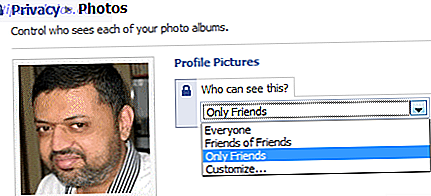
Zuvor waren alle Ihre Profilbilder für alle Ihre Freunde sichtbar. Nachdem die Datenschutzeinstellungen geändert wurden, können Sie auch eine Datenschutzstufe für das Profilbilder- Album festlegen. Beachten Sie, dass Ihr aktuelles Profilbild für alle Ihre Freunde sichtbar bleibt.
# 6: Kontrollieren Sie, wer Fotos und Videos sieht, die Sie markiert haben
Menschen schämen sich oft, wenn ihre Freunde sie mit kompromittierenden Fotos oder Videos markieren und diese für andere sichtbar werden. Um festzulegen, wer Fotos und Videos sehen darf, in denen Sie von einer anderen Person markiert wurden, rufen Sie den Abschnitt Datenschutzeinstellungen > Profilinformationen auf und wählen Sie die gewünschte Datenschutzeinstellung aus.
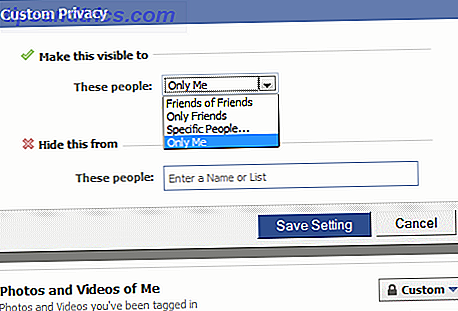
Mit der Einstellung "Benutzerdefiniert" können Sie Ihre Freundeslisten verwenden, sodass Sie entweder bestimmte Freunde einschließen oder Kollegen / Online-Bekannte davon abhalten können, diese markierten Fotos / Videos zu sehen.
Beachten Sie, dass dadurch Ankündigungen nicht verhindert werden, wenn ein Miniaturvorschaufoto auf Ihrer Wand erscheint. Um dies zu verhindern, lesen Sie weiter.
# 7: Stoppen Sie die Wandbenachrichtigungen, wenn ein Freund Sie in einem Foto oder Video markiert
Gehen Sie im oberen Menü zu Einstellungen > Anwendungseinstellungen und klicken Sie auf Einstellungen bearbeiten für die Anwendung Fotos . Wählen Sie im Dialogfeld Zusätzliche Berechtigungen .
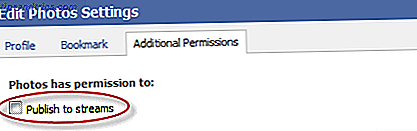
Unter Fotos ist die Berechtigung zu: Deaktivieren Sie das Kontrollkästchen In Streams veröffentlichen . Machen Sie dasselbe für die Anwendung Videos . Dadurch werden diese Wandansagen gestoppt, die Vorschaubilder / Videos anzeigen, in denen Sie markiert sind und nicht auf Ihrer Wand erscheinen.
# 8: Kontrollbeziehung Status und Kontaktinformationen Sichtbarkeit
Viele Menschen möchten nicht, dass ihr Beziehungsstatus und ihre Trennungen für andere sichtbar sind. Um festzulegen, wer Ihre Familienmitglieder, Ihren Beziehungsstatus, Ihre Interessen und Ihre Suche sehen kann, gehen Sie zu Datenschutzeinstellungen > Profilinformationen und wählen Sie die gewünschte Datenschutzstufe für Familie und Beziehung aus .

Wenn Sie die Option Nur für mich festlegen möchten, wählen Sie Benutzerdefiniert und dann im Dialogfeld die Option Nur mich .
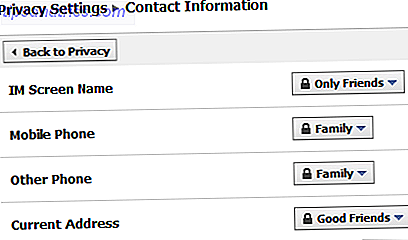
Ebenso sollten Sie Ihre Kontaktinformationen vorsichtig weitergeben, insbesondere Telefonnummern und E-Mail-Adressen. Gehen Sie zu Datenschutzeinstellungen > Kontaktinformationen und wählen Sie für jedes Element Datenschutzstufen aus. Sie können die Sichtbarkeit von Telefonnummern und E-Mail-Adressen mithilfe von Freundeslisten einschränken.
Im nächsten Teil 2 dieses Leitfadens werden wir die Schritte behandeln, die Sie unternehmen können, um die Facebook-Datenschutzeinstellungen im Zusammenhang mit Anwendungen, Freunden, Nachrichtenfeeds, Pinnwandeinträgen, Gruppen, Anzeigen und dem Beenden von Facebook zurückzusetzen. Haben Sie Fragen oder andere Tipps zum Teilen? Schrei in den Kommentaren!